Hoy vamos a explicar cómo hacer videollamadas grupales con WhatsApp, Facebook Messenger, Skype e Instagram. WhatsApp acaba de habilitar esta opción para todos los usuarios, aunque ya te habíamos explicado en profundidad cómo funciona, por lo que hemos decidido hacer una pequeña guía en la que decirte paso a paso cómo hacer videollamadas grupales con esta y otras aplicaciones.
Hay muchas aplicaciones que te permiten hacer videollamadas, pero nosotros hemos decidido utilizar las que son más populares siempre y cuando manteniéndose actualizadas con nuevas funciones cada cierto tiempo. En las siguientes líneas te explicaremos cómo hacer las videollamadas con cada una de ellas por separado, ya que la manera de proceder puede ser bastante diferente dependiendo de la aplicación.
Cómo hacer llamadas grupales en WhatsApp
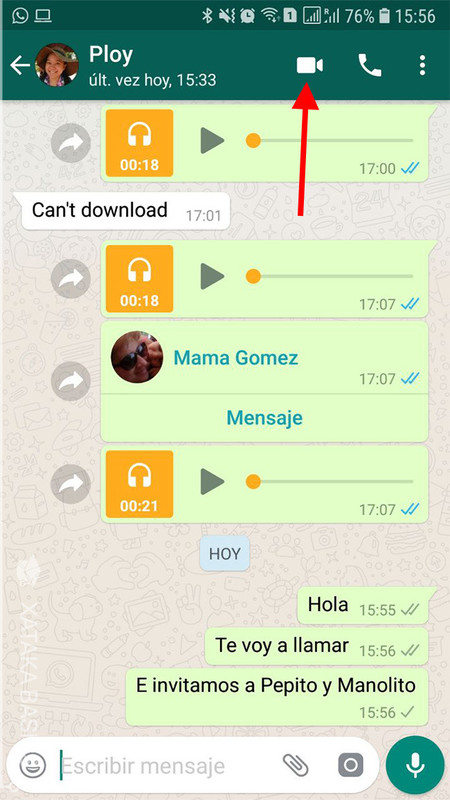
Las llamadas grupales de WhatsApp tienen la peculiaridad de que tienes que invitar uno a uno a los participantes. Por lo tanto, el primer paso es iniciar un chat de vídeo con una de las personas a las que quieres invitar. Para ello abre la conversación, y una vez dentro del chat pulsa sobre el icono de la cámara que tienes en la parte superior derecha.
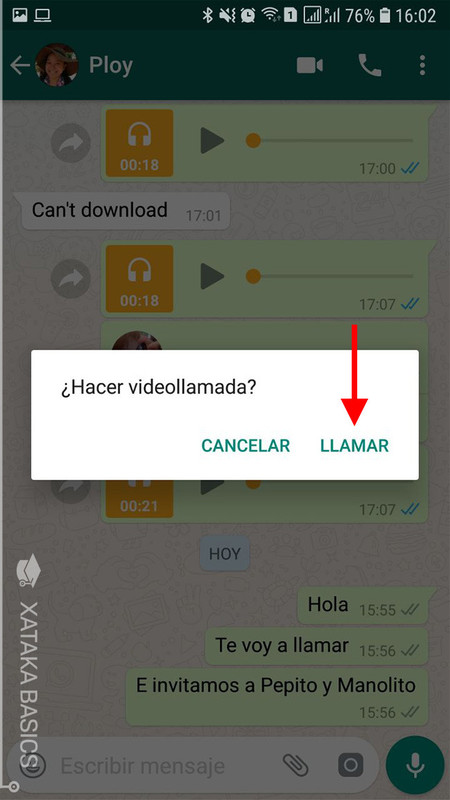
Cuando lo hagas se iniciará el proceso de realizar una videollamada con esta persona, algo necesario antes de empezar a invitar al resto de participantes. Te aparecerá un mensaje en el que se te pregunta si quieres hacer la videollamada, y ahí tienes que pulsar sobre la opción Llamar para enviarla.
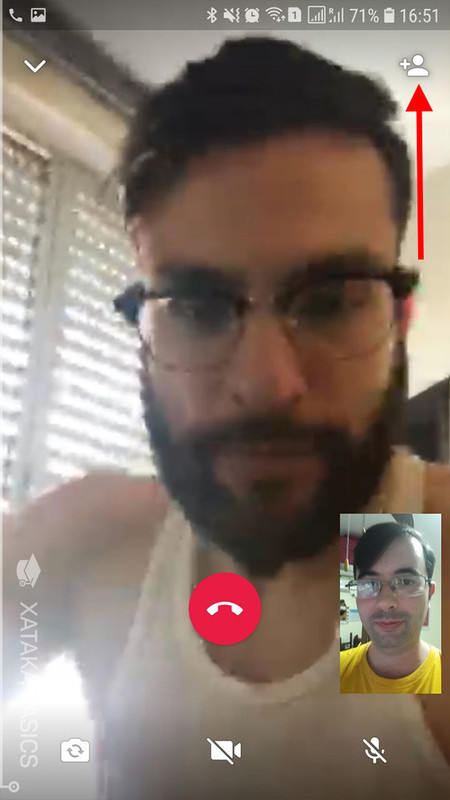
Ahora tendrás que esperar a que la otra persona responda a la llamada. Una vez estés en la videollamada con el primero de los participantes, pulsa el botón de realizar más llamadas que tienes en la parte superior derecha de la pantalla. Es el que tiene el icono de un busto con un símbolo + al lado.
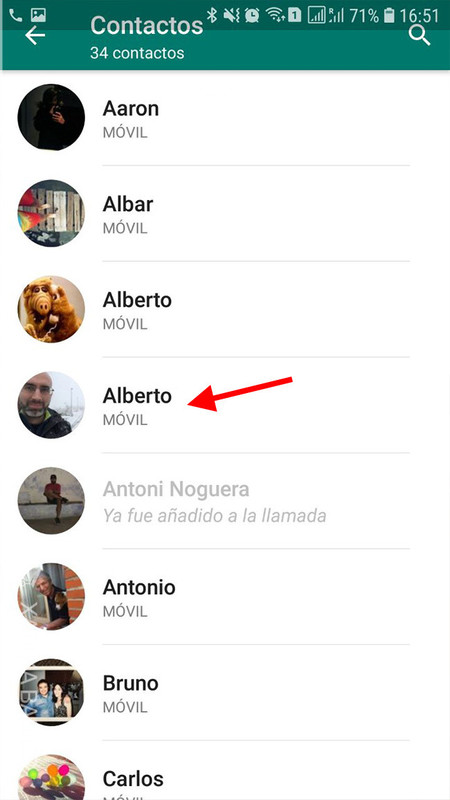
Al pulsarlo WhatsApp te llevará a la página de contactos. Aquí tienes que pulsar sobre el contacto al que quieras agregar a la llamada y se le llamará automáticamente. Esta persona recibirá un aviso de que se le está llamando desde una llamada grupal.
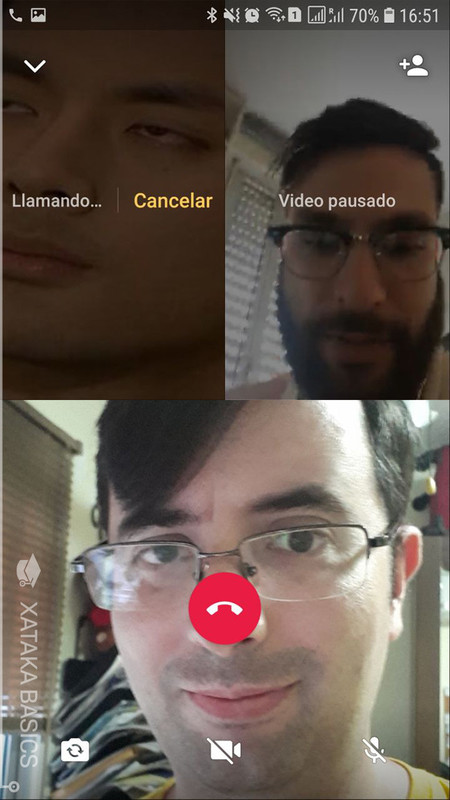
Y ya está, la persona se agregará a la llamada, y seguirás teniendo el botón para agregar a nuevos participantes a la videoconferencia, mostrándote botones para silenciar el micrófono o cerrar la cámara para que sea sólo una llamada de voz. Recuerda que en la llamada podéis estar hasta cuatro personas, lo que significa que sólo puedes enviar a otras tres para que contigo hagan cuatro.
Cómo hacer llamadas grupales con Messenger
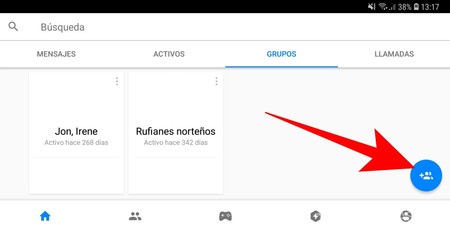
En Facebook Messenger el proceso es al revés, ya que te permite crear primero un grupo y luego realizar la llamada con todos los integrantes. Para ello, ve a la pestaña de Grupos de Messenger, y una vez en ella pulsa en el botón de crear un nuevo grupo para proceder a elegir las personas con las que quieres hacer la llamada. También puedes entrar en un grupo ya creado y hacer una videollamada con todos sus integrantes.
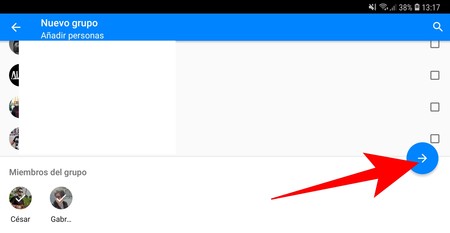
Si decides hacer un nuevo grupo, después de elegir la opción de crearlo irás a tu lista de contactos. En ella tienes que ir seleccionando a todas las personas que quieres añadir en la llamada de vídeo, y luego pulsar en la flecha hacia la derecha para crear un grupo desde el que hacerla.
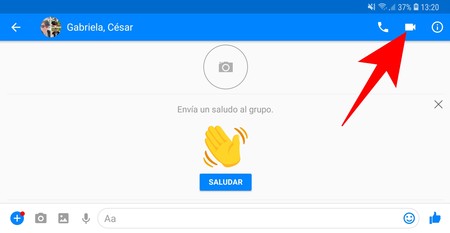
Ya sea con un grupo recién creado o con uno que ya esté hecho antes, una vez estés dentro ahora tienes que pulsar sobre el icono de la cámara. Este es el que señala la opción de realizar una videollamada en grupo.
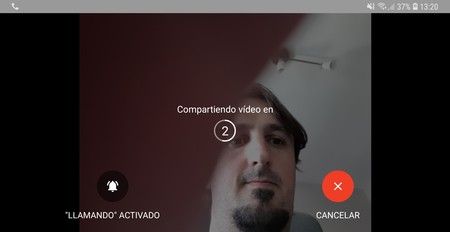
Y ya está, cuando lo hagas se iniciará automáticamente una videollamada a la que se invitará a todos los integrantes del grupo.
Cómo hacer llamadas grupales con Skype
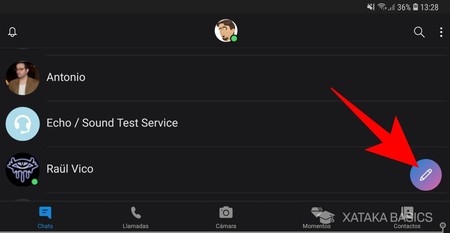
Skype es una aplicación especializada en videoconferencias, por lo que es de las más sencillas de utilizar para hacer estas videollamadas grupales. Lo que tienes que hacer es entrar en la página de Chats de la aplicación, y pulsar sobre el icono del lápiz para iniciar una nueva conversación.
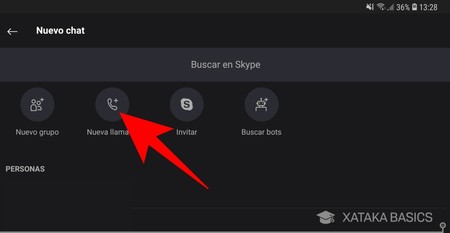
En la siguiente pantalla verás tus contactos, pero encima de ellos algunos accesos directos para diferentes tipos de conversación. Aquí pulsa sobre el icono de Nueva llamada para realizar automáticamente una nueva videoconferencia individual o grupal sin necesidad de crear antes ningún grupo.
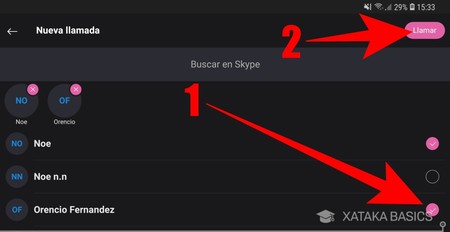
En la siguiente pantalla, primero ve seleccionando con quienes quieres hacer la videoconferencia (1). Una vez los tengas a todos elegidos, que te aparecerán todos juntos encima de la lista de contactos, pulsa sobre el botón de Llamar (2) para iniciar esta videoconferencia con las personas que hayas seleccionado.
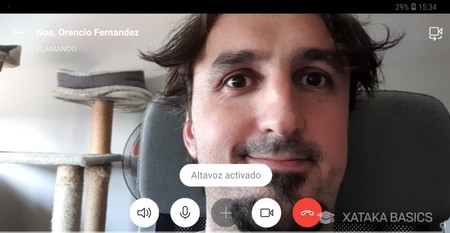
Y ya está. Skype empezará a llamar automáticamente a las personas que hayas seleccionado. Mientras llamas también te mostrará unos controles en los que puedes encender o apagar el audio, tu micrófono o la cámara para que sea sólo llamada de voz.
Cómo hacer llamadas grupales con Instagram
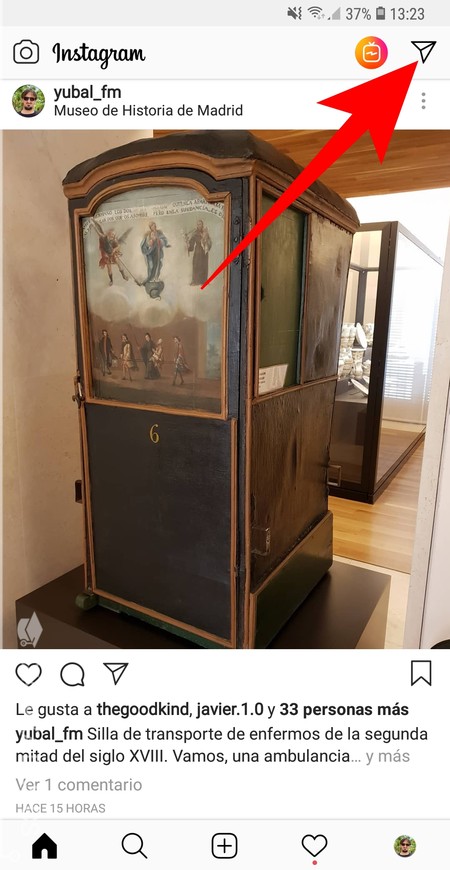
Si lo que quieres es hacer una videollamada grupal en Instagram, tienes que empezar abriendo la aplicación y yendo a la sección Home, que es la pantalla principal donde ves todas las publicaciones de los usuarios a los que sigues. Una vez ahí, pulsa sobre el botón de los chats que tienes arriba a la derecha con el icono de una flecha.
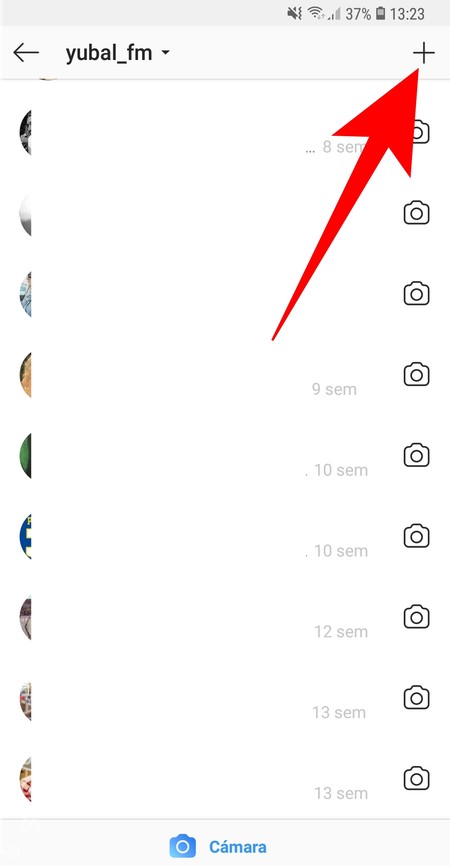
Irás a una pantalla en la que verás todas las conversaciones que tienes abiertas. Aquí, para realizar una videollamada con varias personas, pulsa sobre el botón de crear nuevo chat que tienes arriba a la derecha con el icono de un símbolo +, ya que tienes que crear un grupo con las personas a las que quieras llamar para poder hacerlo.
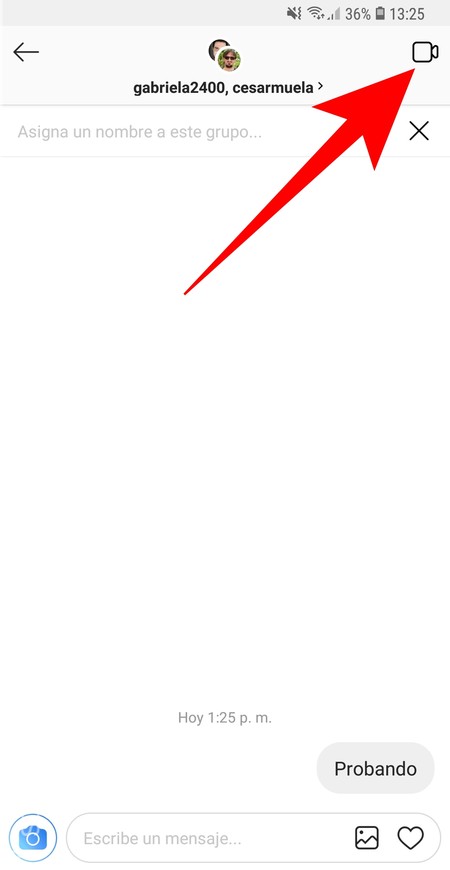
Es necesario que haya un grupo creado y activo para hacer una videoconferencia con sus integrantes, por lo que además de seleccionar a los usuarios, si es un grupo nuevo tienes que escribir algo para activarlo. Una vez lo hagas, pulsa sobre el icono de la cámara que tienes arriba a la derecha para iniciar la videoconferencia con los integrantes del grupo.
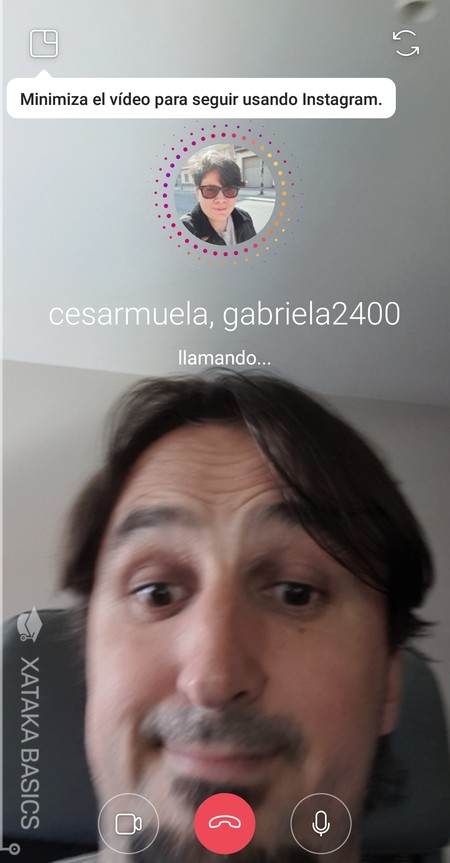
Y ya está, Instagram llamará automáticamente a los integrantes del grupo para realizar una videollamada con ellos. En esta pantalla se te mostrarán dos botones para apagar la cámara si quieres que la llamada sea de voz o silenciar el micrófono si no quieres que se te escuche.
En Xataka Android | Diez aplicaciones para hacer videollamadas grupales




Ver 0 comentarios